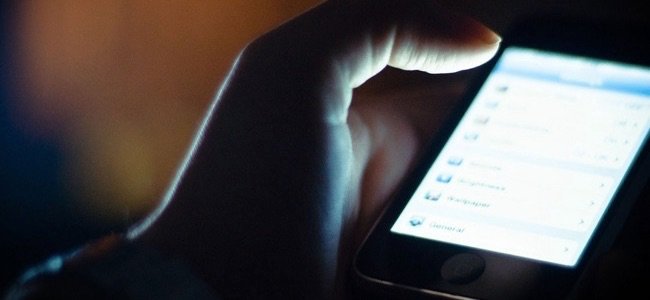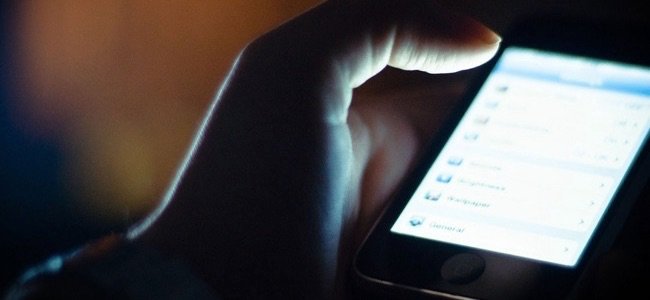
En mus och ett tangentbord är inte alltid det mest bekväma sättet att styra en DATOR, särskilt en media center-DATOR du kontroll från soffan. Du kan prova att styra ditt skrivbord med en spelkontroll, men din smartphone kommer att göra susen.
Detta är möjligt via en smartphone-app och PC-app combo som kallas Unified Remote. Appen på telefonen ansluter till servern för app på din PC, som gör det möjligt att skicka mus, tangentbord och andra fjärrkontroll-typ ingång.
Den Perfekta Handhållen Fjärrkontroll för hemmabio PC
RELATERAD ARTIKEL Hur att Styra Windows-Skrivbordet Med en Xbox eller Steam Controller
Hur att Styra Windows-Skrivbordet Med en Xbox eller Steam Controller
Om du har din DATOR inställd som ett vardagsrum gaming PC och media center, varför använda en mus… [Läs Artikeln]
YouTube är Ihopkopplingen funktionen erbjuder ett sätt att använda telefonen som fjärrkontroll för att styra YouTube uppspelning på din dator, och det är ännu ett sätt att använda telefonen som fjärrkontroll för uppspelning i VLC. Men dessa är mycket begränsade fjärrkontrollen lösningar. Det idealiska skulle vara ett sätt att använda din smartphone som en trådlös mus och tangentbord.
Unified Remote fungerar mycket bra för detta. Standard-versionen är gratis, med en version som erbjuder ytterligare specialiserade fjärrkontrollens funktioner.
Den fria versionen kommer att låta dig använda telefonen som mus, tangentbord, och ge dig tillgång till andra media remote funktioner. Du kan installera appen på en iPhone, Android-telefon eller en Windows-Telefon. Du kan använda den för att styra en dator med Windows -, Mac-eller Linux-DATOR. Så oavsett vilken utrustning du har, Unified Remote bör fungera för dig. Den kan kommunicera med datorn med hjälp av Wi-Fi eller Bluetooth.
Installera Servern på Din Dator
Först, du behöver för att installera Unified Remote server-programvara för Windows, Mac eller Linux. Du kommer att finna detta program på Unified Remote webbplats. Ladda ner det och gå igenom installationsprocessen. I Windows installerar en meddelandebuss, som gör Enhetlig Fjärrkontrollen för att styra din dator.
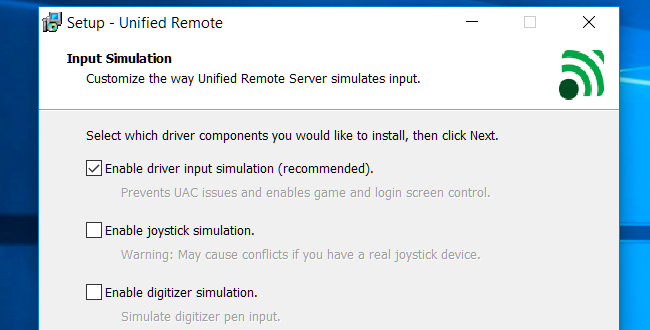
Installationsprogrammet ska starta automatiskt Unified Remote efter att den är klar. Om den inte gör det, starta “Unified Remote” – programmet från Start-menyn. Det kommer att visas i meddelandefältet, och du kan högerklicka på den och välj “Chef” om du vill ändra inställningar för det–men det är inte nödvändigt.

Processen bör vara liknande på Mac OS X och Linux. Följ bara Unified Remote installation instruktioner.
Installera Fjärrkontrollen på En eller Flera Telefoner
Nästa du behöver för att installera Unified Remote app för Android, iPhone och Windows Phone. Starta appen i telefonen och tryck på “jag har installerat servern” – knappen. Appen kommer att skanna ditt lokala nätverk för att hitta en dator som kör server, så se till att telefonen är på samma Wi-Fi-nätverk som din dator.
När det är gjort, det kommer att ge dig en lista av fjärrkontroller som du kan välja.
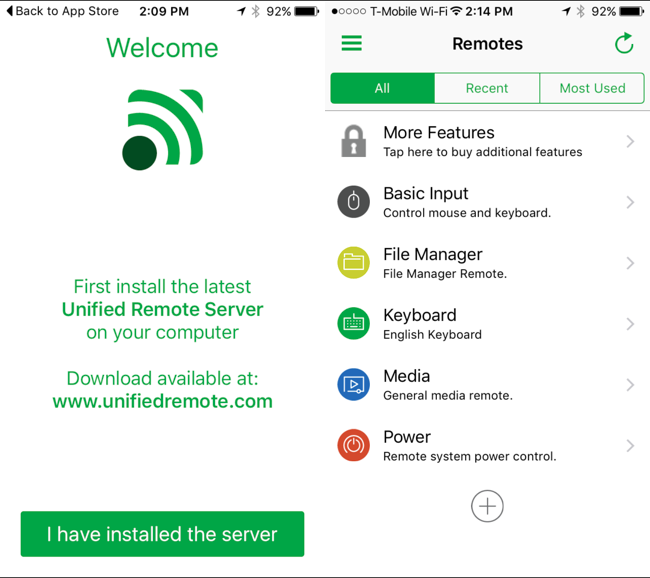
“Basic Input” – funktionen fungerar väl, så att du kan använda din telefon skärm som en styrplatta för att styra muspekaren. Detta kan vara mycket smidigare än att försöka använda musen på soffbordet när du vill flytta markören runt på din media center PC.
Andra vanliga styrplatta åtgärder som en enda tryck för att klicka och en två-finger dra för att bläddra upp och ned kommer också att arbeta. Från Basic Input skärmen, kan du trycka på tangentbordet ikonen i det nedre vänstra hörnet av skärmen för att dra upp din smartphone tangentbord. Skriver på tangentbordet och det kommer att skicka ingången till din dator.
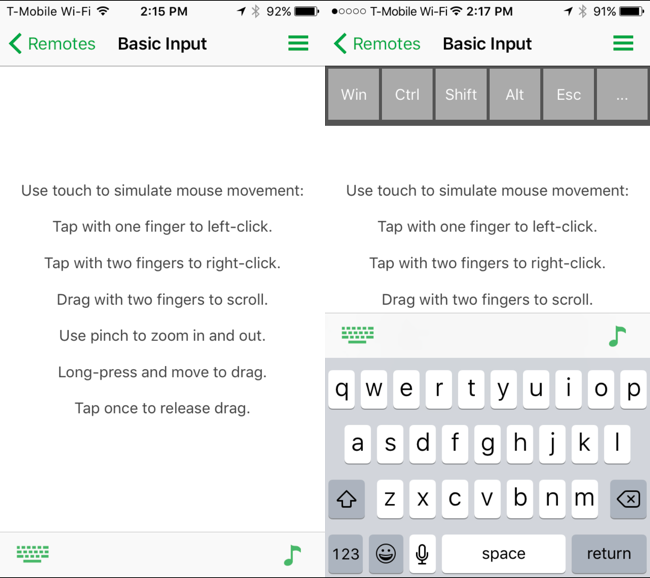
Andra funktioner på fjärrkontrollen kan också vara användbart. Filhanteraren fjärrkontrollen kan du hantera filer på din dator, medan Tangentbordet fjärrkontrollen ger dig ett komplett tangentbord–användbart om du vill använda knapparna som visas inte på din smartphone tangentbord, precis som Windows-Tangenten.
Media remote kan vara mycket användbart så att du snabbt skicka volym ned, ljud av, volym upp, föregående, nästa, stoppa och pausa/spela knapptryckningar på din dator. Power-fjärrkontrollen kan du snabbt starta, stänga, sova, lås, logga ut eller viloläge på din dator.
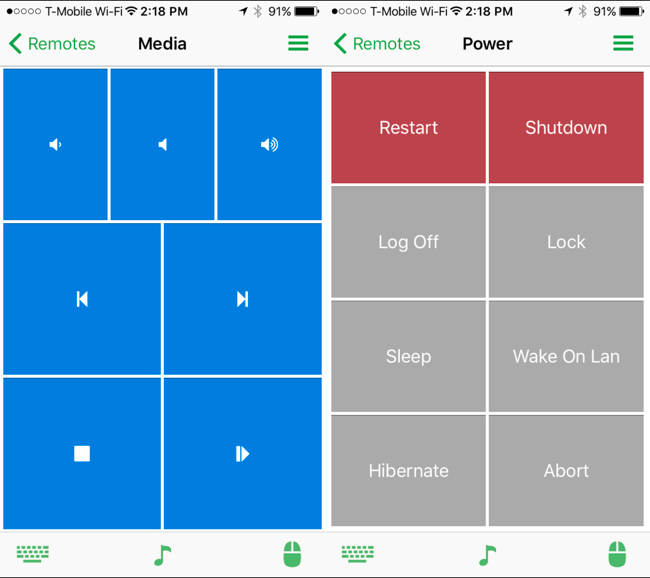
Det finns ett par andra gratis fjärrkontroller som du kan lägga till genom att trycka på Plus-knappen. Till exempel, det är en Början fjärrkontroll som gör att du snabbt starta program från Start-menyn, en Uppgift Manager som låter dig hantera processer som körs, och en VLC remote som innehåller knappar för att snabbt styra uppspelning i VLC media player.
Många av de andra specialiserade fjärrkontroller här kostar pengar, och det är hur appen gör en vinst och har råd att erbjuda alla grunderna gratis. Du behöver inte spendera några pengar om du vill ha finare saker.
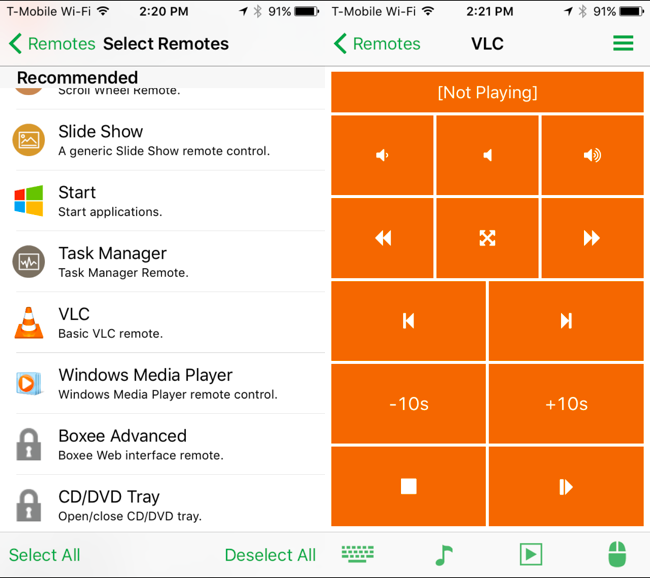
Det är så enkelt. Det finns ett brett utbud av andra program du kan använda för detta, men de är inte nödvändigtvis så fullfjädrad och cross-plattform. Unified Remote ger dig en server som fungerar på alla vanliga operativsystem–Windows, Mac OS X, och Linux–och smartphone-appar som fungerar på iPhone, Android, och även Windows Phone.
Mer än en enhet kan anslutas till servern också. Andra människor i ditt hus bara för att installera appen på vilken smartphone som de använder och att de kommer att få möjlighet att styra din dator, så länge de inte är på samma nätverk.
Image Credit: Andy Rennie på Flickr